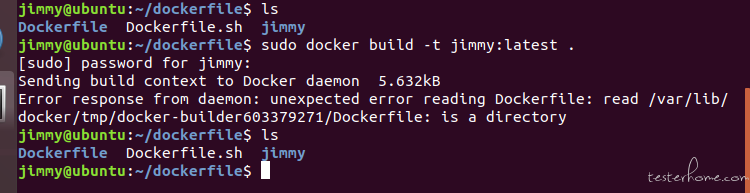简介
如果您是 Docker 新手请您花大约三十分钟的时间来了解 Docker 相关的知识和内容。 Docker 与 Linux 息息相关,因此在阅读本文档之前请您确保以下条件:
- 对 Linux 的命令行操作有一定了解,并且懂得一些基础命令。
- 对 Linux 服务管理有一定的了解。
当阅读完本文之后您可以了解什么是 Docker、使用它有什么好处、以及 Docker 具体的使用方法。
为什么选择 Docker?
- 相对于虚拟机来说 Docker 有镜像管理。
- 相对于虚拟机来说更强大的迁移能力。
- 云计算的未来,再也不用受到环境 API 的限制。
安装 Docker
Docker 的安装十分简单方便,如果您有 Linux 虚拟机 VPS 可以直接参考 Docker 极速下载 运行如下脚本来安装 Docker:
user$ curl -sSL https://get.daocloud.io/docker | sh
在 Docker 安装完成以后,国内的特殊网络环境会导致在构建 Docker 镜像或者是抓取(pull)来自 Docker Hub 上的镜像时会遇到连接问题,这时我们就需要使用 DaoCloud 加速器服务。
- 注册 DaoCloud 账号,打开控制台进入加速服务。
- 在网页的最下方有详细的使用步骤请参考。
如果您使用的是 Windows 或 Mac 请您下载安装 Boot2Docker。
这里我推荐使用 Ubuntu Server 操作系统,无论是在裸机上还是虚拟机上。
Hello World
这部分的代码来自 Docker 用户指南,但是与用户指南不同的是我们会描述更多的执行过程。
案例 1 启动一个容器
root# docker run ubuntu:14.04 /bin/echo 'Hello world'
Hello world
- 注意操作 Docker 是需要权限的,这里使用
root用户操作,当然您也可以把docker加入自己的用户。 -
run作为 Docker 的子命令来控制新建容器并且运行。Docker 命令虽然比较多,但是命令是分级来执行的,多参照help就会习惯。 -
ubuntu:14.04代表镜像的名字和版本号,托管在 Docker Hub 上,如果本地没有抓取过那么执行命令的时候会自动从 Docker Hub 抓取。 -
/bin/echo为在容器内执行的程序(应用)。 -
'Hello world'为程序执行的参数。
提示:Docker 在命令执行完毕后不会销毁容器,但是状态为变为
Exited。
从这句命令中我们可以看到 Docker 可以根据情况判断镜像存在的情况,在后文中会介绍镜像的管理。同时 ubuntu:14.04 将会被载入到缓存中,如果后面的镜像构建依赖于它并不会花费额外的网络带宽抓取,十分方便。
案例 2-1 以交互模式启动一个容器
root# docker run -t -i ubuntu:14.04 /bin/bash
root@af8bae53bdd3:/#
与上面的案例不同的是这条命令带有 -t 和 -i 选项,这两个选项在这指的是:
-i, --interactive=false Keep STDIN open even if not attached
-t, --tty=false Allocate a pseudo-TTY
上面来自 docker help run 的输出,help 命令是获取文档帮助信息最简短而高效的途径。本次启动的进程是 bash,运行 bash 之后,容器会在交互的模式下启动。当 bash 退出后就会停止运行。这就是 Docker 运行程序的最简单方式。
提示:此程序运行完成之后,容器不会被销毁,但是状态为
Exited。此外对于以交互模式启动的容器可以先按下Ctrl+P然后按下Ctrl+Q这样的按键顺序脱离(detach)一个容器,脱离后的容器状态仍为Up并且程序会继续在后台运行,这时可以使用attach命令重新附到一个已经脱离的程序。
案例 2-2 查看容器内的文件以及容器本身
在上一个例子中如果容器没有关闭通过如下命令可以看出:
root@33d90ffaf1ac:/# ls
bin boot dev etc home lib lib64 media mnt opt proc root run sbin srv sys tmp usr var
root@33d90ffaf1ac:/# pwd
/
root@33d90ffaf1ac:/#
Docker 中整个容器是一个 Linux 环境,ubuntu 镜像的默认用户为 root,默认工作目录为根目录。
root@33d90ffaf1ac:/# ps aux
USER PID %CPU %MEM VSZ RSS TTY STAT START TIME COMMAND
root 1 0.0 0.0 18172 3104 ? Ss 08:50 0:00 /bin/bash
root 16 0.0 0.0 15572 2200 ? R+ 09:04 0:00 ps aux
容器中的进程相当简洁,只有正在运行的两个程序没有其他任何进程。
并且 PID 号码是独立存在的,与宿主机完全没有关系。
案例 3 查看后台运行容器的日志信息
root# sudo docker run -t -i -d ubuntu:14.04 /bin/sh -c "while true; do echo hello world; sleep 1; done"
8b8aad0aa7670441f99ce88fbac021bfb9cb124e7de4417a00ed3c0ccc6cb203
在这个案例中加入了新的选项 -d,这个选项中可以让 Docker 后台运行程序。
如果我们查看运行的结果:
root# docker logs 8b8aad0aa767
hello world
hello world
hello world
从上面的命令来看,使用 logs 能看到程序的输出 log 过程,这样对服务的调试是非常有帮助的。如果容器没有自己设定的名字很难快速准确的调度容器。
案例 4 快速准确的调度容器 -- 给容器起名字
root# docker run -t -i -d --name helloubuntu ubuntu:14.04 /bin/sh -c "while true; do echo hello world; sleep 1; done"
8b8aad0aa7670441f99ce88fbac021bfb9cb124e7de4417a00ed3c0ccc6cb203
上面的命令跟之前案例中的命令对比多了一个 --name 选项给调度容器带来了很多方便,用户可以自己设定容器的名字,当然如果未指定名字系统会自动起一个随机的名字给容器。那么我们查看 logs 的时候就可以通过命令 docker logs helloubuntu 来查看日志信息了。
注意:容器名必须以英文字母和数字开头,并且只能包含英文数字、下划线
_、小数点.、和减号-。
案例 5 列出所有正在运行的容器和它们的基本信息
root# docker ps -a
CONTAINER ID IMAGE COMMAND CREATED STATUS PORTS NAMES
53d90769be11 ubuntu:14.04 [...] 2 min ago Up 2 min helloubuntu
8b8aad0aa767 ubuntu:14.04 [...] 14 min ago Up 14 min dreamy_fermat
deaaa8e60c9f ubuntu:14.04 [...] 14 min ago Up 1 sec distracted_darwin
33d90ffaf1ac ubuntu:14.04 [...] 26 min ago Exited (0) tender_franklin
注意:由于文档宽度关系,样例中有些内容被缩写以方便展示。
在 # docker ps -a 这个命令中我们可以看到容器的 ID、使用的镜像、启动的命令、创建的时间、当前状态、端口映射状态和名字。
案例 6 容器管理
以下管理命令都可以通过传入容器的 ID 或者名字来管理指定的容器:
-
stop停止一个正在运行的容器。 -
start运行一个正在停止的容器。 -
restart重启一个容器。 -
rm删除一个容器。
传入多个 ID 或者名字可以操作多个容器。例如:docker rm name1 name2 可以同时删除两个容器。
提示:如果要删除所有容器
docker rm $(docker ps -q -a)。
阶段总结
当您看到这里的时候可以说对 Docker 已经有了初步的操作能力,包括运行容器中的程序、查看容器内容、运行容器、停止容器、查看容器、重启容器和删除容器。但是距离在 Docker 上运行自己的业务或者组织开发还是有一定距离的。接下来我们开始进阶学习,重点研究一下 Docker 操作的组成要素。
Docker 组成要素
如果将轮船拉着集装箱运行在大海上,与 Docker 运行容器里面的程序类比:
- Linux 相当于大海,有不同的海洋气候各有不同。
- Docker 相当于能行驶在各种大海上的轮船,容器相当于各种规格的集装箱。
- Docker 内的系统相当于货物的包装。
- 目标程序则相当于货物。
当您看完上面的描述之后可以了解到每一种角色不同的作用以及所处的位置有所了解。
当然理论上的 Docker 只是一个轮船图纸,必须得有一个守护进程才能运行。
镜像也是一样,它只是集装箱的图纸,需要在 Docker 中运行容器。
通过 Docker 运行您的 Web 应用,Step By Step
代码文件请参考: DaoCloud 搭建静态博客 以及 整个研究过程参考。
Step 1:准备自己的互联网应用 - 参考文件中的 static 这个文件为编译好的 golang 应用程序。
Step 2:准备 Linux RootFS - 参考文件中的 root.fs 为打包好的 BusyBox。
Step 3:准备 Dockerfile:
# 从一个空镜像中开始创建,没有任何依赖。
FROM scratch
MAINTAINER DaoCloud <example@daocloud.io>
# 给 Docker 文件系统中添加根目录,也是 Linux 的一些基础目录。
ADD ./rootfs.tar /
# 给镜像添加工作目录 /app
RUN mkdir -p /app
# 设定默认工作路径
WORKDIR /app
# 复制应用进入到镜像中
COPY ./static /app
# 复制应用依赖的静态文件目录
COPY ./public /public
# 对外开放的服务接口为 8080
EXPOSE 8080
# 容器运行时默认调用的启动命令
CMD ["/app/static"]
Step4:构建镜像 - sudo docker build -t [标签] . 注意:最后有一个点 . 表示构建时的当前目录。
Step5:运行镜像 - 这一步就不赘述了,请参阅最开始的一个章节。
这里重点讲解一下第三步中 Dockerfile 的格式。参照 Dockerfile 中的注释。
关于 Dockerfile 内部的指令的教程网上虽然很多,但是坑也不少。首先要注意,构建用的依赖文件都要放到同一个目录中,为了安全和可移植性尽量不要用到目录之外的文件。
COPY 或者 ADD 的目的地址比如说上面的 /app/ 与 /public 意义不同,第一个是复制文件到 app 下,第二个是复制目录到根名字叫 public。
为了更详细的介绍 Dockerfile 添加一个额外的案例:
FROM node:slim
MAINTAINER DaoCloud <example@daocloud.io>
RUN apt-get update \
&& apt-get install -y git ssh-client ca-certificates --no-install-recommends \
&& rm -r /var/lib/apt/lists/*
RUN echo "Asia/Shanghai" > /etc/timezone \
&& dpkg-reconfigure -f noninteractive tzdata
RUN npm install hexo@3.0.0 -g
RUN mkdir /hexo
WORKDIR /hexo
EXPOSE 4000
CMD ["/bin/bash"]
在这个 Dockerfile 中:
FROM node:slim 表示构建的时候依赖于 Node.js 系统,并标明了标签为 slim,但是没标明也不需要标明的是 node 依赖于 Debian,这是用户自己需要了解的,下一步就开始运行,当开始构建时是可以运行 Dockerfile 中的脚本的。
第一个 RUN:后面标记的是需要让 Debian 更新源并且安装一系列的软件,最后清空无用缓存。
第二个 RUN:设定时区。
第三个 RUN:安装 Hexo 博客系统。
最后新建目录设定工作目录开放 4000 端口上文中已经提过。
在补充的这个例子中我们可以清楚的看到构建自己的镜像可以依赖于其他镜像构建环境基本上都已经准备好了,非常方便。第二个例子是构建 Hexo 博客环境的做法。
管理 Docker 镜像
拿来主义:pull(抓取)
第一种是直接抓取比如说下载一个 docker 管理用的 dockerui 工具,我们可以直接告诉 docker pull 回来:
root# docker pull dockerui/dockerui
也可以通过运行的方式来抓回镜像:
root# docker run -d -p 9000:9000 --privileged \
-v /var/run/docker.sock:/var/run/docker.sock dockerui/dockerui
这样用直接访问 http://localhost:9000/ 的方法来管理 docker 了。
查看自己所有的镜像
root# docker images
REPOSITORY TAG IMAGE ID CREATED VIRTUAL SIZE
hexo3 latest 66f7fc371b44 9 days ago 261.5 MB
node slim 84326d4c0101 11 days ago 164.5 MB
dockerui/dockerui latest 9ac79962b9b0 2 weeks ago 5.422 MB
busybox latest 8c2e06607696 7 weeks ago 2.433 MB
garland/butterfly latest 114f9c134231 3 months ago 394.5 MB
progrium/busybox latest 8cee90767cfe 4 months ago 4.789 MB
搜索需要的镜像
推荐到 Docker Hub Registry 上搜索。
但是也可以通过命令 docker search 关键词 进行搜索。
清空所有当前镜像
使用命令:docker rmi $(docker images -q)。
如果当前已经没有镜像了命令会报错找不到镜像。
警告:请谨慎清空所有镜像。
构建镜像的缓存
在构建镜像时 Dockerfile 中的指令会进入缓存,如果构建时可以使用缓存,docker 可以做到快速完成构建。
Docker 数据卷的挂载与外部服务访问
首先要注意的一点:容器被删除后里面的数据会被删除,因此要注意挂载数据卷使数据持久化。
因此这里介绍一下挂载宿主机中的目录作为数据卷到 Docker 中的方法:
root# docker run -it -d -p 4000:4000 -v /root/blog/:/hexo --name hexo hexo3
这是上一个案例中运行 Hexo 博客的方法,注意挂载描述在 -v 之后,容器中就可以访问到宿主机中的持久化位置了。
注意,在数据库应用中最需要根据配置文件将数据库持久化的位置放到宿主机中。
对于开发更加详细的意见可以产考 使用 Docker 做开发的建议团队工作流。
为了使 Hexo 博客可以被宿主机以外的设备访问,这里使用 -p 参数来发布 Docker 的端口到宿主机中。
Docker 学习建议:
- 在详细实践完成本文之后如果您有精力,并且英文阅读能力还不错请您移步到 Docker 官方文档 继续更深入的学习。
- Docker 只是一种非常实用的工具,不要以 Docker 为目的去学习 Docker,重要的不是 Docker 而是您用 Docker 做什么。
总结
由于篇幅有限新手教程就到这里,希望您在这半个小时到一个小时中能有一次非常完美的 Docker 学习体验,在接下来的学习中您还可以继续从 Docker 官方的文档中了解更多的 Docker 相关的信息,尤其是 Docker 容器与容器之间的问题解决,以及更多更加丰富的命令参数使用,比如环境变量的控制。
相信做完这部分实践之后您已经了解了 Docker 能够做什么,如何进行基础方面的使用。在下一篇中我们会 根据您现有的基础介绍如何使用 DaoCloud 各项服务。
在接下来的学习中,如果需要请您学习使用版本控制工具 Git,及其相关基础知识。